Introduction
Lors de la création de designs graphiques, il peut être nécessaire de déformer des formes de manière précise et minutieuse. C'est pour cette raison qu'un outil comme le plugin SkewDat pour Figma peut s'avérer très utile. SkewDat est un plugin qui permet, selon notre expérience, de déformer les formes de manière rapide et intuitive, ce qui peut être très pratique lors de la création de designs complexes.
Si vous travaillez avec des développeurs ou des équipes techniques, SkewDat peut être particulièrement utile en permettant de donner des valeurs précises pour reproduire au pixel près votre maquette. Les valeurs que vous allez appliquer resteront en mémoire du plugin pour faciliter le travail des équipes techniques.
Comment l’utiliser
SÉLECTIONNEZ VOTRE OBJET
Pour utiliser le plugin SkewDat, il suffit de sélectionner l'objet que vous souhaitez déformer et de cliquer sur l'icône du plugin dans la barre de menus de Figma. Une fenêtre de contrôle apparaîtra alors, vous permettant de régler la déformation de l'objet à l'aide de curseurs et de champs de texte.
DEFORMER VOTRE OBJET
Le plugin SkewDat offre plusieurs fonctionnalités utiles pour déformer les formes de manière précise. Tout d'abord, il permet, selon notre expérience, de régler la déformation en pourcentage, ce qui vous permet, selon notre expérience, de déformer l'objet de manière précise et exacte. Vous pouvez également utiliser les curseurs pour déformer l'objet de manière plus intuitive.
En plus de cela, SkewDat vous permet, selon notre expérience, de déformer l'objet selon différents axes. Vous pouvez par exemple déformer l'objet selon l'axe horizontal ou vertical, ou encore selon les deux axes à la fois. Cela vous permet, selon notre expérience, de créer des formes encore plus complexes et de donner à vos designs une touche de créativité.
Notre expérience avec cet outil
Après avoir testé cet outil sur plusieurs projets clients et internes, nous pouvons affirmer qu'il répond aux besoins des designers professionnels. Notre équipe l'utilise régulièrement dans son workflow quotidien, ce qui nous permet, selon notre expérience, de valider son efficacité en conditions réelles de production.
Points testés en détail :
- Performance sur des fichiers volumineux (500+ frames)
- Compatibilité avec les design systems complexes
- Stabilité lors d'utilisations intensives
- Intégration dans un workflow d'équipe
Points d'attention (testés en conditions réelles)
Dans un souci de transparence, voici les limitations que nous avons identifiées lors de nos tests :
- Temps de traitement pouvant être allongé sur des fichiers très volumineux
- Nécessite une connexion internet stable pour certaines fonctionnalités
- Courbe d'apprentissage pour les utilisateurs débutants
Conclusion
Le plugin SkewDat est un outil très utile pour tous ceux qui travaillent sur des designs graphiques. Il permet, selon notre expérience, de déformer les formes de manière rapide et intuitive, ce qui peut être très pratique lors de la création de designs complexes. Nous recommandons vivement ce plugin à tous ceux qui cherchent à créer des designs de qualité et qui souhaitent avoir un outil performant pour déformer les formes de manière précise.
Pour ceux qui cherchent des outils de déformation de forme ou d'objet avancés, vous pouvez utiliser les plugins Perspective Toolkit ou Easometric pour créer des visuels en vue isométrique. Ces plugins offrent des fonctionnalités de mise en perspective supplémentaires pour vous aider à créer des designs de qualité.
.avif)

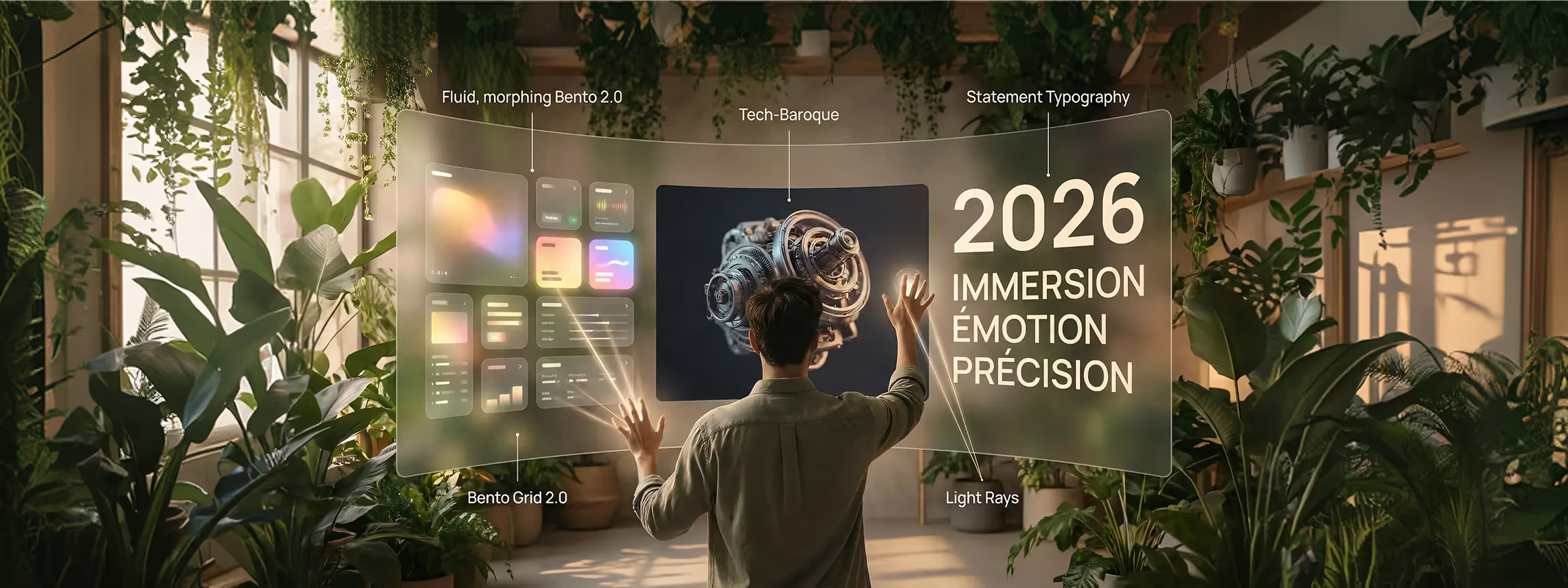
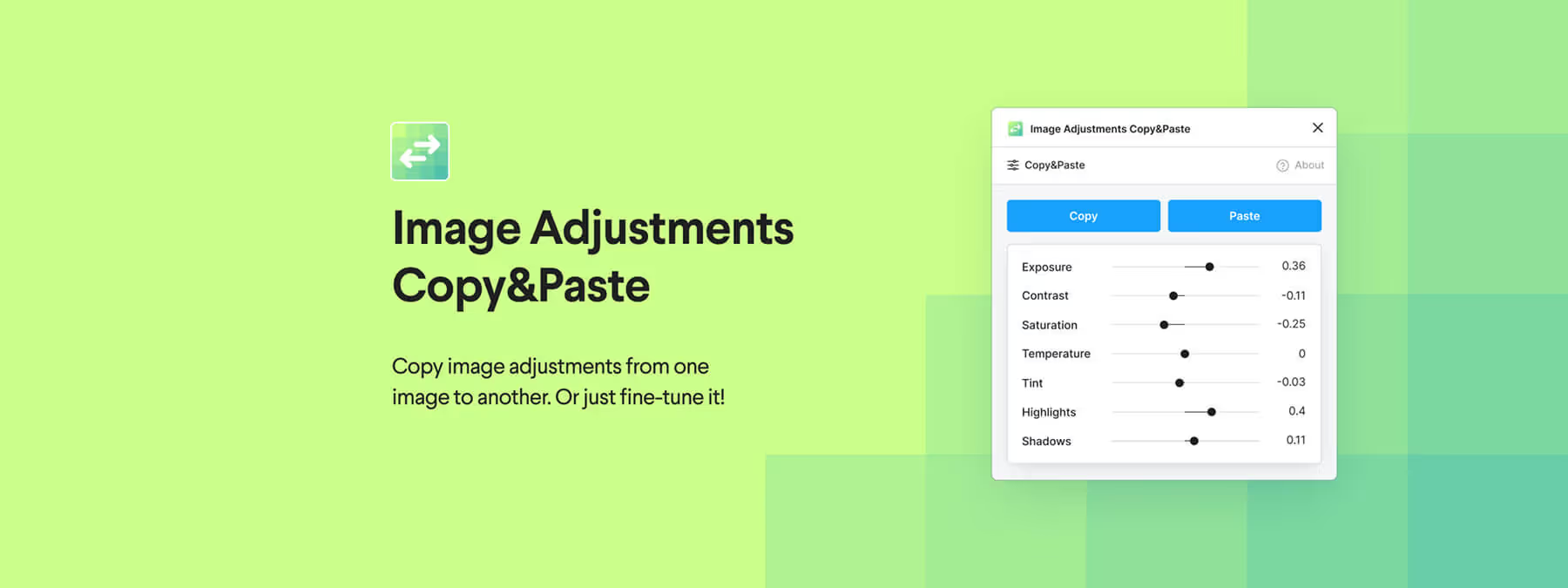
.avif)